История в Яндексе на телефоне андроид как очистить – info-effect.ru
На чтение 2 мин. Опубликовано
Привет! На связи сайт info-effect.ru. Сегодня вы узнаете, как очистить историю поиска в Яндексе на телефоне андроид. Вы можете легко удалить историю просмотров, запросов, посещений, сайтов в Яндекс браузере. Всё очень просто и быстро. Смотри инструкцию далее и пиши комментарии, если есть вопросы. Погнали!
Здесь инструкция для всех трёх самых популярных приложений!
Как очистить историю в приложении Яндекс браузер на телефоне андроид
Откройте приложение. На главной странице, в поле поиска справа нажмите на три точки.
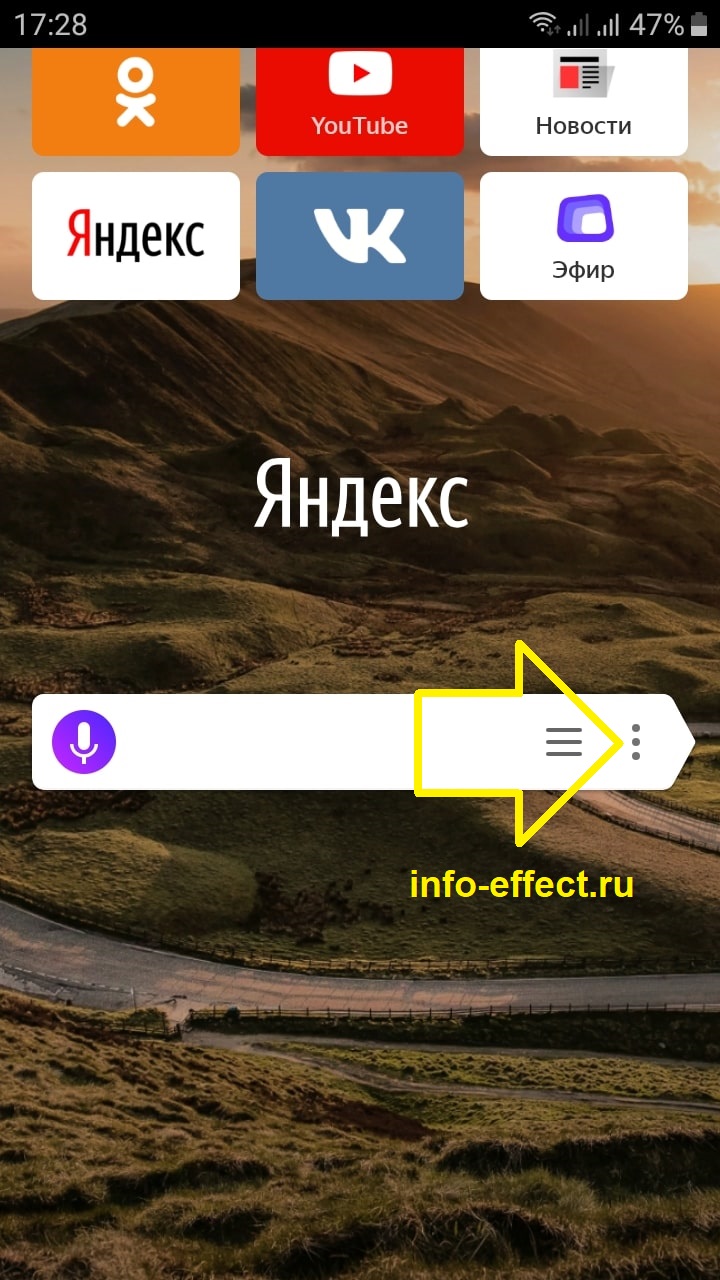
В открывшемся окне внизу нажмите на вкладку Настройки.
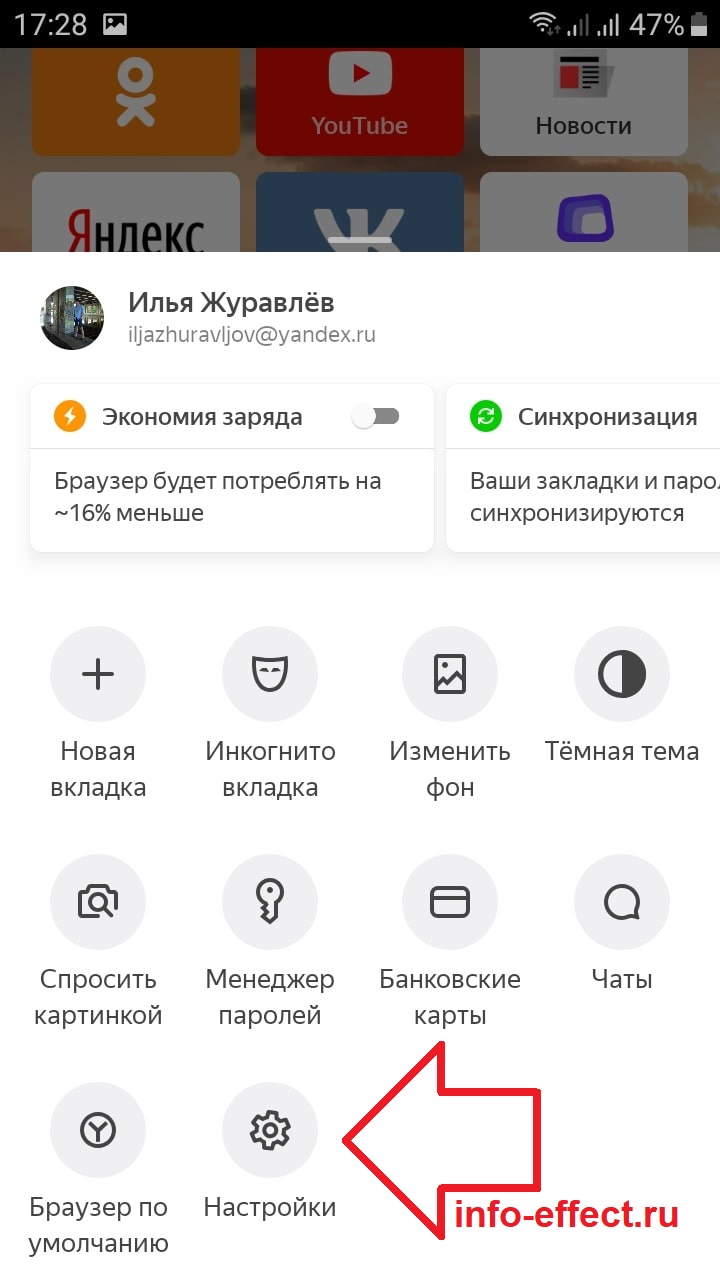
Далее, в настройках, в разделе Конфиденциальность, нажмите на вкладку Очистить данные.
Обратите внимание. Здесь вы можете включить или отключить сохранение истории.

Далее, вы можете выбрать какие данные удалять:
- История;
- Данные веб-страниц;
- Кэш;
- Предупреждения для сайтов;
- Загрузки;
- Открытые вкладки;
- Справа отметьте галочкой необходимые параметры;
- Нажмите на кнопку Очистить данные.
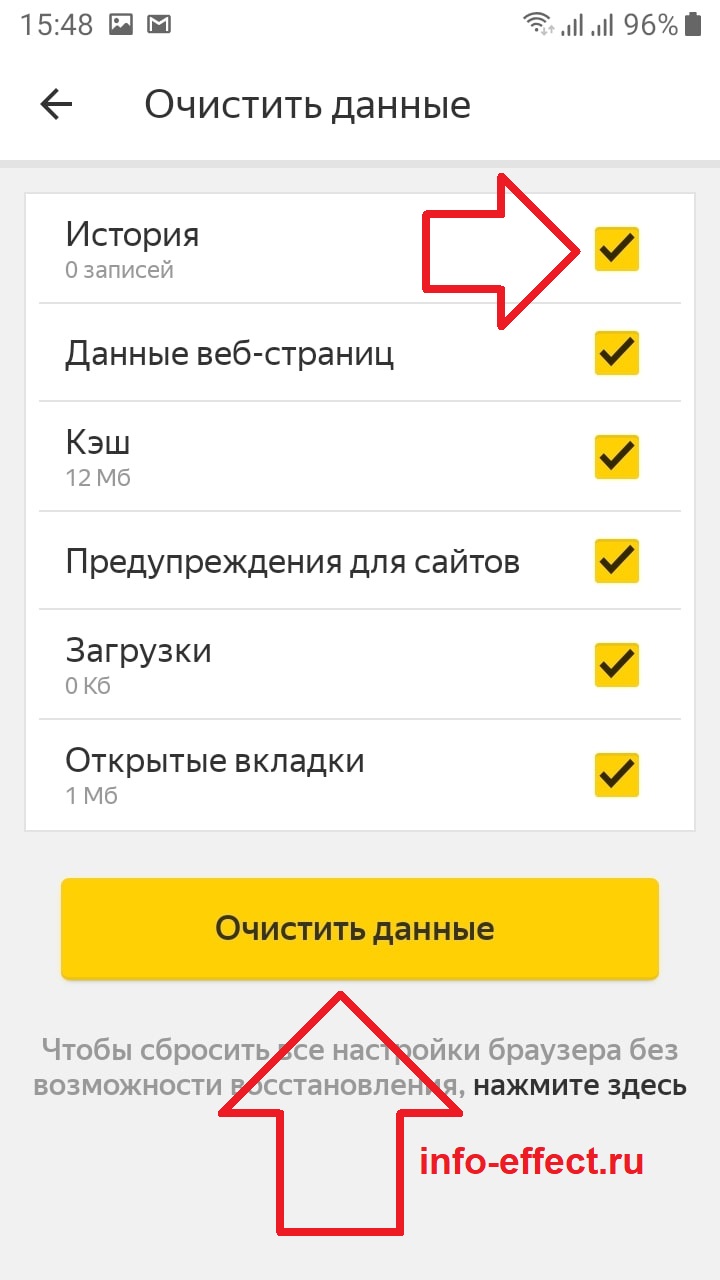
Далее, в открывшемся окне подтвердите выполнение операции, нажмите Да.
Всё готово. Через несколько секунд вся история будет удалена.
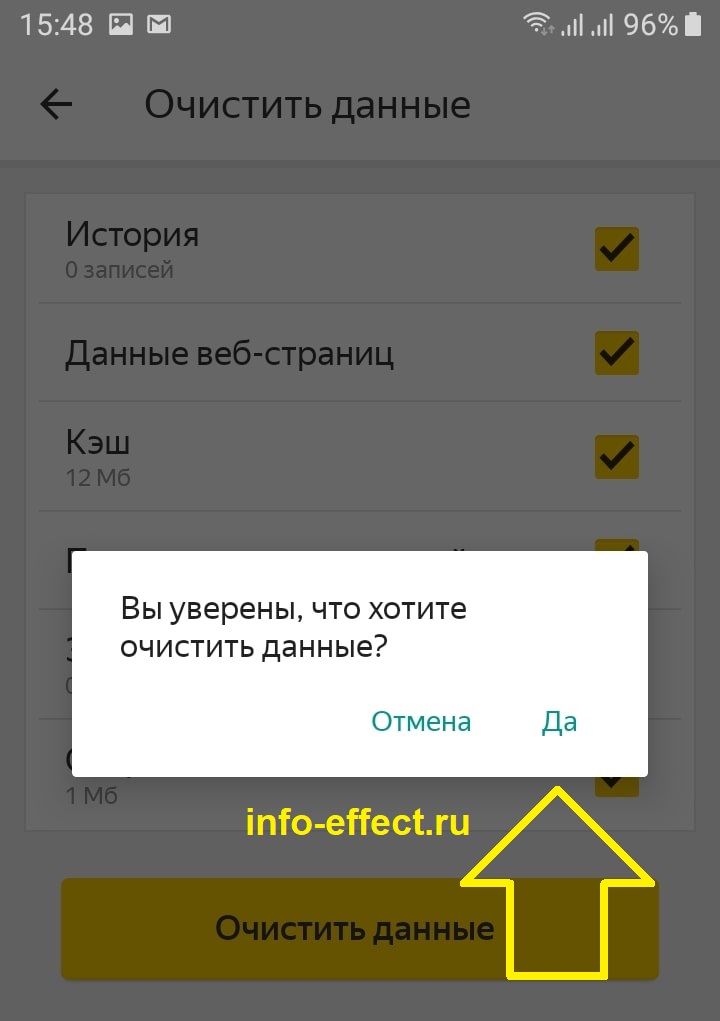
Как удалить историю в приложении Яндекс андроид
На главной странице, внизу справа нажмите на кнопку Меню.
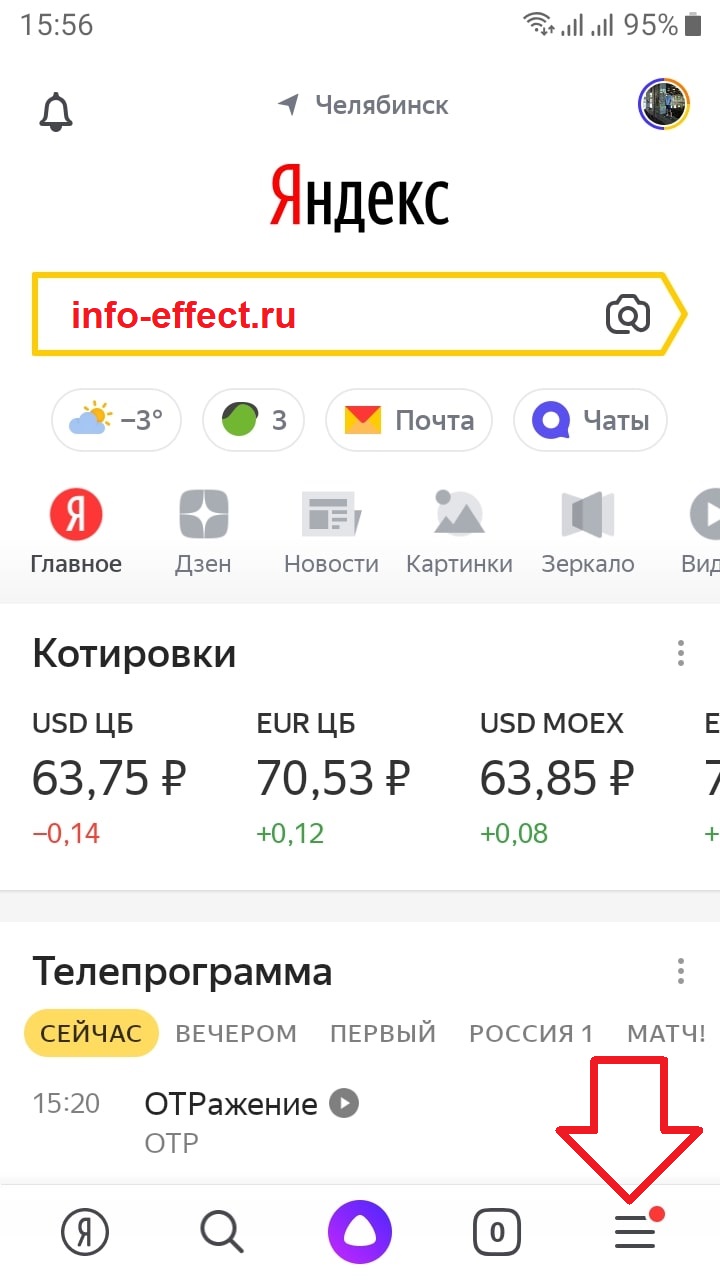
В открывшемся окне нажмите на вкладку Настройки.
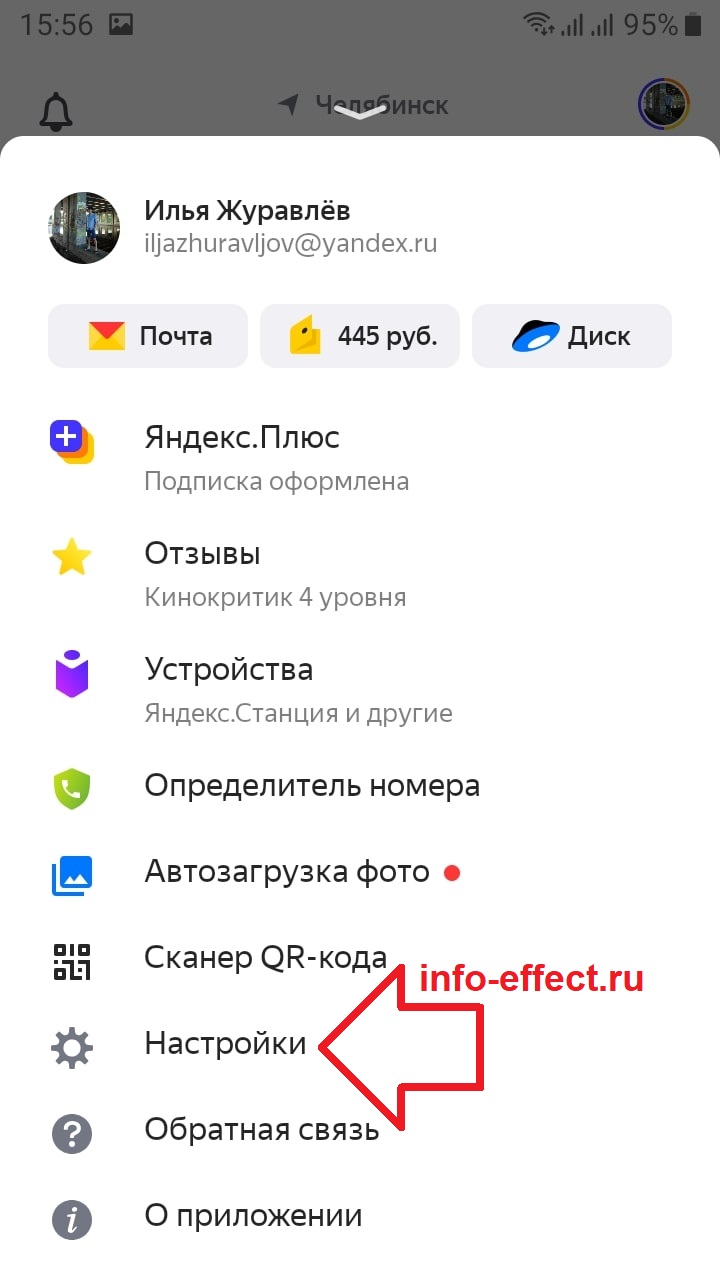
В настройках нажмите на вкладку Очистить историю. Вы можете отключить параметр Сохранять историю запросов.
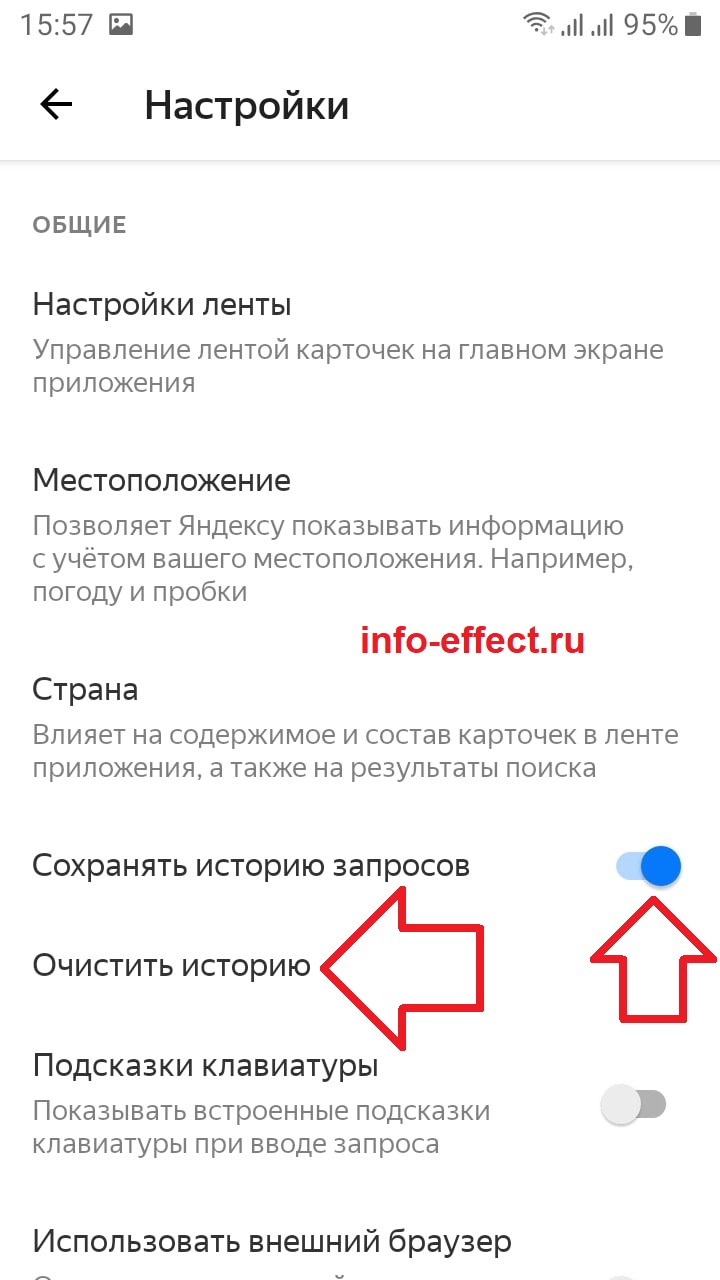
Всё готово. Через несколько секунд ваша история будет очищена.
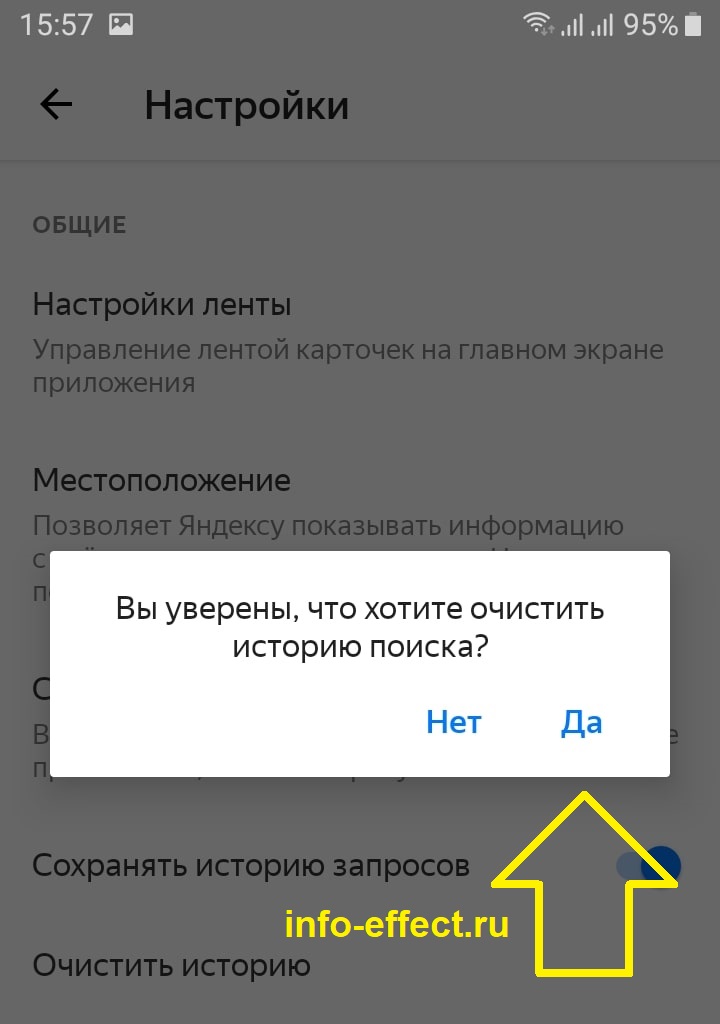
Как почистить историю в приложении Яндекс Браузер Лайт андроид
Откройте приложение. На главной странице, внизу справа нажмите на кнопку Меню (три точки).
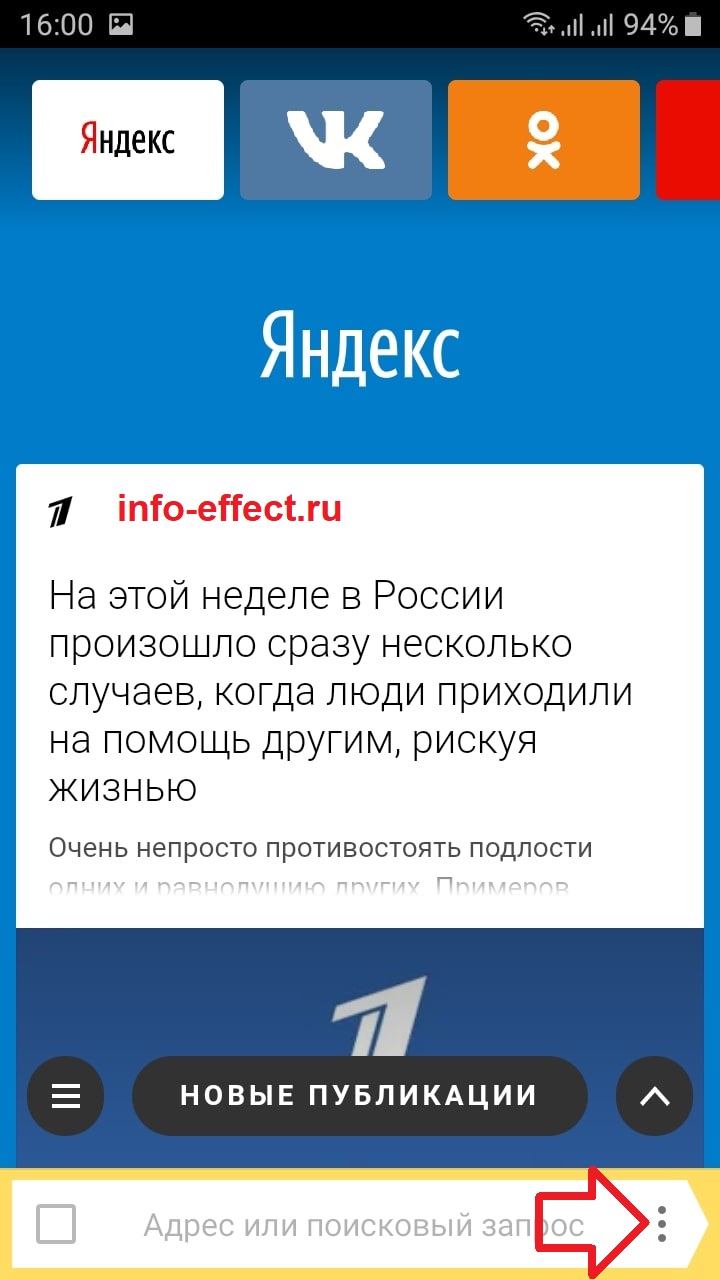
В открывшемся окне нажмите на вкладку Настройки.
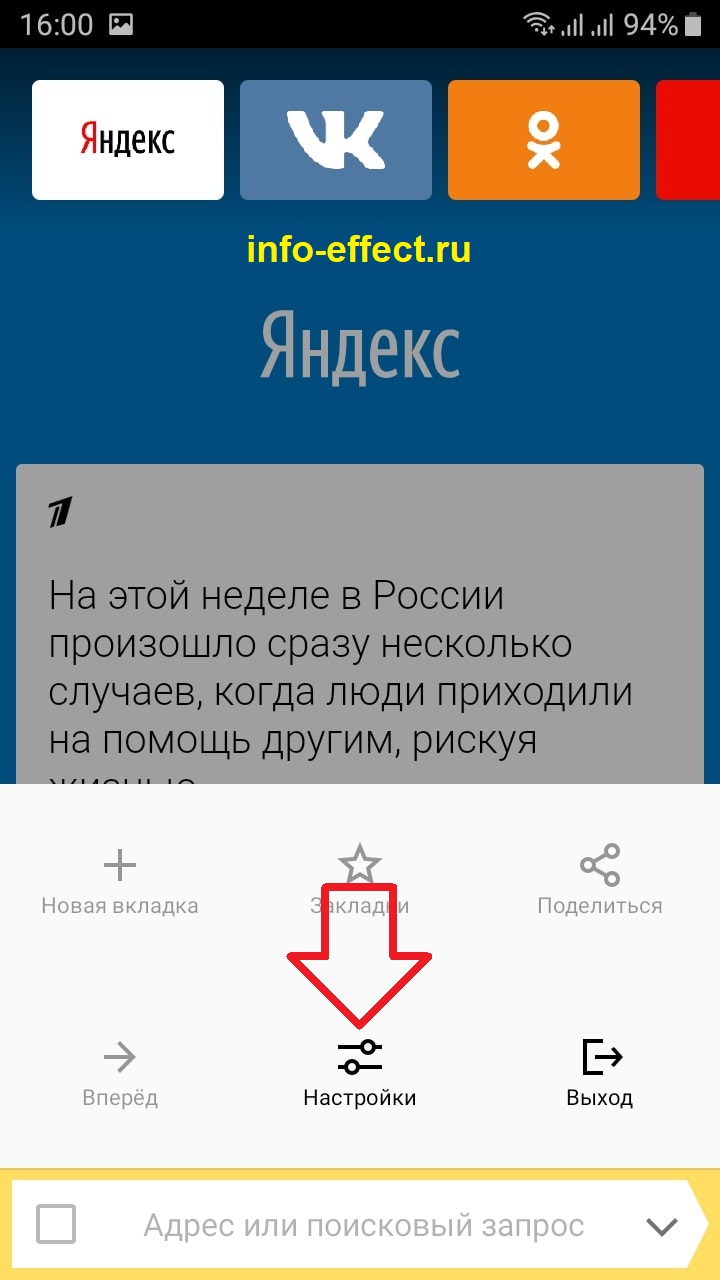
Далее, в настройках нажмите на вкладку Удалить данные.
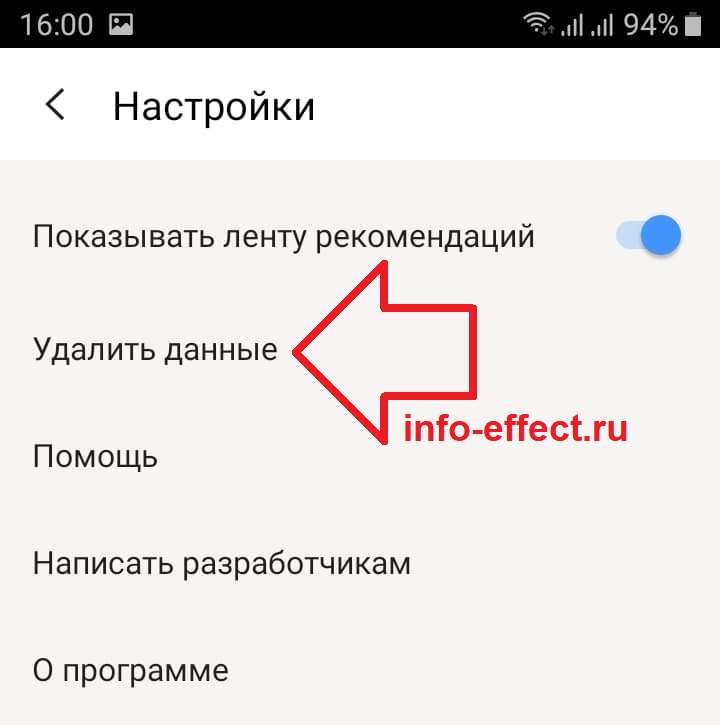
В открывшемся окне выберите вариант Все данные и нажмите на кнопку Удалить.
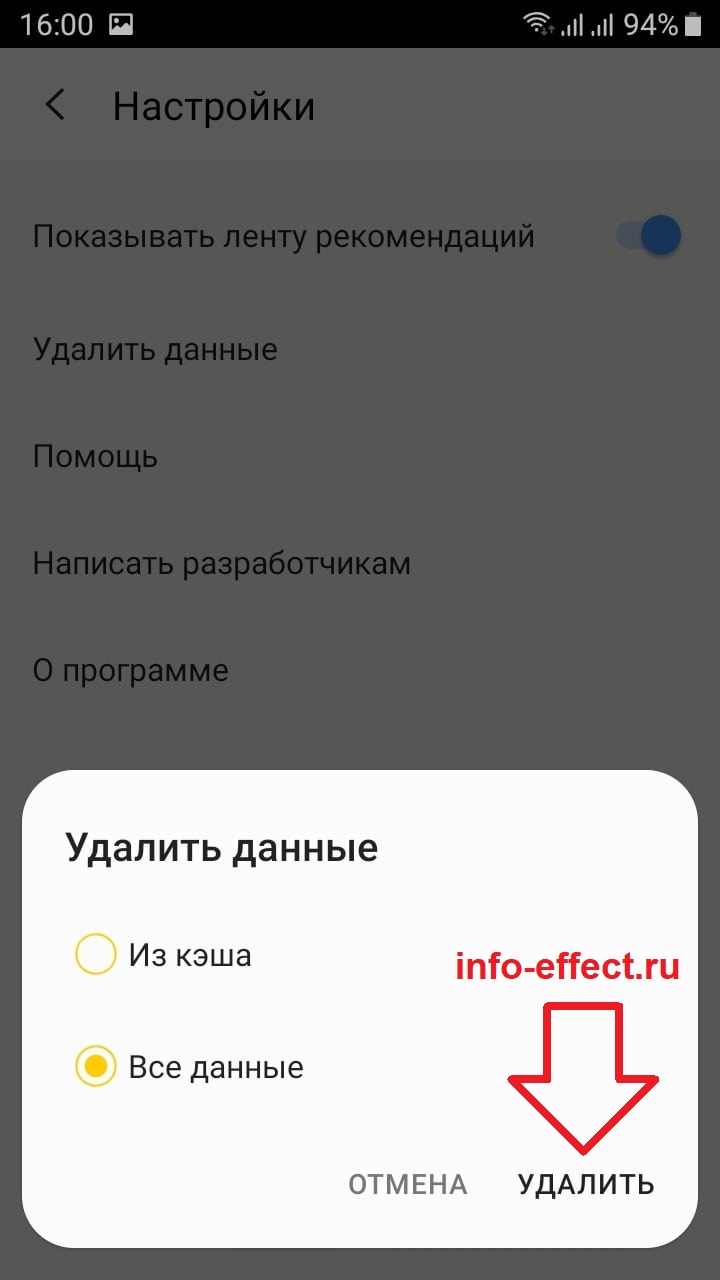
Остались вопросы? Напиши комментарий! Удачи!
info-effect.ru
Как удалить (очистить) историю в Яндексе на Android телефоне
Современные пользователи предпочитают искать нужную информацию в Интернете не через компьютер, а с помощью браузера на смартфоне. Во-первых, это удобно, а во-вторых – позволяет выходить в сеть практически из любого места.
Особой популярностью на пространстве СНГ пользуется поисковая система Яндекс, поэтому вопросы по настройке запросов и удалению истории в этой поисковой системе всегда остаются актуальными. Давайте подробно остановимся на том, как удалить историю в Яндексе на Андроид телефоне.
Как удалить историю поиска на сайте Яндекс
История поиска – это запросы, которые появляются при попытке ввести какую-либо информацию в поисковую строку. Для их удаления необходимо выполнить несколько несложных действий, которые подробно описаны в следующей инструкции:
- Нажимаем по поисковой строке и ожидаем появления ранее вводимых запросов.
- Возле нужного запроса нажимаем по «крестику». После этого он больше не будет появляться среди предлагаемых вариантов.

А если запросов много, то каждый из них нужно убирать по отдельности? Нет, достаточно перейти в раздел, указанный в этом руководстве:
- Нажимаем по поисковой строке, а далее кликаем по пункту «Настройка истории запросов».
- На открывшейся странице находим строку «Показывать историю запросов» и возле неё убираем галочку.
- Чтобы изменения вступили в силу нажимаем по кнопке «Сохранить».

Теперь внесённые правки сохранены, а это значит, что вводимые ранее запросы предлагаться не будут. Но назвать это удалением истории поиска нельзя, так как мы просто отключаем отображение вводимых слов и предложений. Поэтому был подготовлен ещё один метод, ознакомиться с которым можно ниже:
- Авторизуемся в аккаунте Яндекса, нажав по кнопке «Войти» в правом верхнем углу браузера.
- Указываем данные от учётной записи и осуществляем вход.
- Переводим отображение сайта в полную версию. В разных браузерах это делается по-разному, но чаще всего нужно нажать по кнопке «Версия для ПК».
- Нажимаем по пункту «Настройки», расположенному возле кнопки входа или картинки профиля. Из открывшегося меню переходим во вкладку «Настройка портала».
- Здесь кликаем по строке «Очистить историю запросов». При желании можно убрать галочку в пункте «Показывать историю поисков», и тогда вводимые ранее запросы отображаться не будут. Процедура удаления занимает несколько секунд, но при большом количестве информации процесс может затянуться на минуту.

Как видите, очистить историю запросов не так сложно, как кажется. Выберите наиболее удобный способ для себя и регулярно его используйте.
Как очистить историю просмотров в Яндекс Браузере
Иногда возникает необходимость удалить историю просмотров в Яндекс Браузере на Android телефоне. Если нужно очистить журнал посещенных страниц полностью, то переходите к этому руководству:
- Нажимаем на «три точки», расположенные возле поисковой строки.
- Из открывшегося меню переходим в раздел «Настройки».
- Теперь находим подпункт «Конфиденциальность» и нажимаем «Очистить данные».
- Выбираем нужный тип информации, подлежащий удалению.
- Кликаем по кнопке «Очистить данные» и в появившемся окне нажимаем «Ок».

При надобности удалить из истории поиска один или несколько сайтов, воспользуйтесь этой инструкцией:
- Нажимаем по иконке в виде «трёх точек», расположенной справа от поисковой строки.
- Переходим во вкладку с историей просмотров. Она имеет значок в виде «настенных часов».
- Удерживаем палец на нужном сайте, а после выбираем «Удалить». Также можно развернуть список с определённым порталом, где будут указаны посещённые страницы.

Теперь вы знаете, как очистить историю просмотров в мобильной версии Яндекс Браузера.
Как очистить историю в приложении Яндекс с Алисой
Помимо привычного браузера на Android телефонах многие люди предпочитают использовать приложение Яндекс — с Алисой. Это веб-обозреватель со встроенным в него голосовым помощником. Чтобы очистить историю в этой программе обратимся к следующей инструкции:
- Нажимаем по «трём вертикальным полоскам», которые находятся в правом нижнем углу экрана.
- Из открывшегося меню переходим в раздел «Настройки».
- Кликаем по строке «Очистить историю» и подтверждаем удаление журнала. При желании можно убрать галочку в пункте «Сохранять историю запросов», что приведёт к прекращению отображения вводимых ранее запросов.

Как видим, всего за три этапа можно очистить историю в приложении Яндекс — с Алисой.
Наша статья подошла к концу, а это значит, что мы рассмотрели принцип удаления истории во всех популярных приложениях от Яндекса. Зачастую инструкция практически ничем не отличается, разве что расположением разделов и вкладок. При выполнении представленных рекомендаций главное – соблюдать внимательность и осторожность.
smartphonus.com
Как очистить историю браузера Яндекс на Андроиде? – простая инструкция [2019]
 Виталий Солодкий 07.05.2018 5
Виталий Солодкий 07.05.2018 5 Загрузка…
Загрузка…Российская поисковая система Яндекс имеет большую аудиторию пользователей, которые используют не только веб-версию сайта, но и дополнительные приложения. Одной из таких программ является браузер с интегрированной поисковой строкой компании и ее сервисами. Все введенные запросы и посещенные страницы сохраняются в памяти приложения и на удаленных серверах. В текущей статье рассмотрим, как очистить историю в Яндексе на телефоне Андроид, чтобы избежать разглашения конфиденциальной информации сторонним лицам.
Принцип сохранения данных
Перед изучением инструкции по удалению необходимо разобраться в схеме работы браузера и облачных сервисов компании.


Будет полезным
Информация о запросах и посещенных страницах сохраняется непосредственно в памяти браузера, однако если на нем выполнен вход в учетную запись Яндекс, то данные будут передаваться в аккаунт пользователя в ходе синхронизации. Это приведет к тому, что даже при удалении посещений на телефоне они останутся на серверах поискового гиганта.
Для полной очистки цифрового следа потребуется удаление информации как в приложении, так и глобальном профиле пользователя. Разберемся в каждом процессе более детально.
Как очистить историю браузера на Андроиде?

 Загрузка …
Загрузка …Чтобы удалить информацию о посещенных страницах в браузере Яндекс, необходимо выполнить следующие действия:
- Запустить приложение.
- Нажать на иконку, изображающую часы, на главном экране.
- В левой части отобразятся все посещенные сайты. Удалить их можно выборочно или все сразу.
- Выборочное удаление производится по длительному нажатию на требуемую строку. Во всплывающем меню следует выбрать пункт «Удалить».
- Очистка всей истории выполняется по нажатию на три точки, расположенные справа от строки ввода. Из представленных вариантов необходимо выбрать «Очистить историю» и подтвердить свое действие, нажав кнопку «Да».




Существует также альтернативный вариант, который в дополнение позволит отключить дальнейшее запоминание посещенных адресов. Для выполнения операции необходимо:
- На стартовой странице браузера, сбоку от поисковой строки, нажать на три точки.
- Открыть главную страницу поисковой системы.
- Выполнить вход в свой аккаунт, нажав кнопку в верхнем правом углу «Войти в почту».
- Снова вернуться на стартовое окно, нажать на ссылку «Настройка».
- В появившемся меню выбрать пункт «Настройки портала». Сайт автоматически откроет раздел «Поиск».
- В этом окне присутствуют следующие опции, которые можно отключить:
- «Показывать частые запросы» – система может выдать запросы пользователя другим лицам, пользующимся поиском под его аккаунтом. Прошлые результаты выделяются на странице другим цветом. Для отключения опции следует снять галочку напротив названия, а для очистки – кнопку под кратким описанием функции.
- «Показывать сайты, на которые вы часто заходите» – опция аналогична предыдущей, только в отношении веб-ресурсов. Часто посещаемые страницы первыми появятся при вводе адреса в поисковой строке.
- «Результаты поиска» – после нажатия на строку открывается новая страница, где происходит настройка результатов поиска. Чтобы исключить отслеживание своих действий, следует снять галочки с двух пунктов внизу списка – «учитывать мою историю» и «учитывать мои сайты». Для сохранения следует нажать соответствующую кнопку.
Удаление и настройка завершены. Теперь Яндекс не будет отслеживать действия пользователя и сохранять их на своих серверах при выполнении будущих запросов.
Представленные рекомендации помогают разобраться, как очистить историю поиска в Яндексе на телефоне Андроид.


Обратите внимание
Выполняя очистку, важно понимать, что сведения хранятся не только в приложении браузера, но и в базе поисковика. Поэтому для полного удаления цифрового следа необходимо предпринять комплекс мер, о которых было сказано выше.
Как удалить историю запросов в Яндексе на телефоне Андроид?
Чтобы убрать сведения о поисковых запросах и посещенных ранее адресах с серверов компании, следует выполнить такие шаги:


 Виталий Солодкий
Виталий Солодкий 
Назад
Ставим фото контакта на весь экран на Андроид — 3 способа

ЕЩЕ
Android не подключается к WI-FI – узнаем в чем проблема и как ее решить

mobila.guru
Как очистить историю Яндекса на Хонор телефоне
Как известно, наш серфинг в сети оставляет множество следов. Браузеры сохраняют историю наших поисков, различные интернет-жучки фиксируют посещаемые нами сайты, вследствие чего мы регулярно видим надоедливую рекламу с учётом наших вкусов и предпочтений. Популярный Яндекс.Браузер в этом плане не отличается от других веб-навигаторов, скрупулёзно сохраняя историю наших поисков и посещаемых нами ресурсов. Ниже разберём, каким образом можно очистить историю Яндекса полностью на вашем Хонор телефоне. А также перечислим, что нам для этого понадобится.
Для чего необходима очистка истории Яндекса на телефоне
Существует несколько причин почистить историю запросов в Yandex на смартфоне Honor. Среди них выделим следующие:
| Причины: | Пояснение: |
|---|---|
| Засорение кэша Яндекс.Браузера и памяти телефона. | Вследствие посещения различных ресурсов в памяти телефона растёт файл кэша, а количество свободной памяти уменьшается. В слабых девайсах это чревато замедлением работы телефона, появлением сбоев, глюков и подтормаживаний |
| Сохранение конфиденциальности посещения сети. | Многие из нас не хотят быть отслеживаемыми как своими близкими людьми, способными легко открыть историю поисков, так и различными интернет-жучками, работающими в поисковых системах (Яндекс, Гугл и других). |
| Борьба с вирусными и рекламными приложениями на нашем девайсе. | Некоторые вирусные и adware программы способны анализировать историю нашего посещения сети для своих задач. Очистка истории устраняет для них эту возможность. |
Суммируя мы видим, что очистка истории не будет лишней. Давайте разберёмся, как это можно сделать на Хоноре. В целом процедура не отличается от удаления истории на других Андроид-девайсах. Для удобства разделим алгоритм на два основных этапа – удаление запросов на Яндекс.Браузере и удаление истории в приложении Yandex.
Читайте также: как включить режим инкогнито на мобильном Яндекс Браузере.
Способ избавиться от поисковых запросов в Яндекс.Браузер на Хоноре
Чтобы удалить историю запросов Yandex на вашем телефоне Honor необходимо сделать следующее:
- Откройте мобильный Яндекс.Браузер на вашем Хоноре;
- Нажмите на строку поиска, и вам будет продемонстрирован список того, что вы искали последний раз;
- Напротив каждого пункта есть крестик справа. Если вы его нажмёте, то данный пункт будет убран из истории поиска;
 Нажатие на крестик удалит данный запрос из истории Яндекс.Браузера
Нажатие на крестик удалит данный запрос из истории Яндекс.Браузера - Если вы хотите и вовсе отключить историю поиска, тогда пролистайте страницу с результатами поиска в самый низ, где будет пункт «Настройка истории запросов»;
 Нажмите на пункт «Настройка истории запросов»
Нажмите на пункт «Настройка истории запросов» - Нажмите на него, и в открывшемся суб-меню отыщите пункт «Показывать историю поисков»;
 Снимите галочку с опции «Показывать историю поисков»
Снимите галочку с опции «Показывать историю поисков» - Снимите с него птичку, и нажмите внизу на «Сохранить».
Если вы захотите вновь включить данные настройки, тогда пролистайте главную страницу поисковика в самый низ, и здесь будет пункт «Настроить Яндекс».
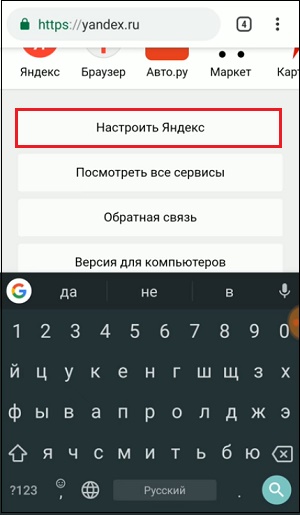 Пролистайте страницу до пункта «Настроить Яндекс
Пролистайте страницу до пункта «Настроить ЯндексТапните на него, и в открывшемся меню выберите пункт «Поиск», и в появившемся меню ставим птичку напротив опции «Показывать историю поисков», после чего нажимаем на «Сохранить».
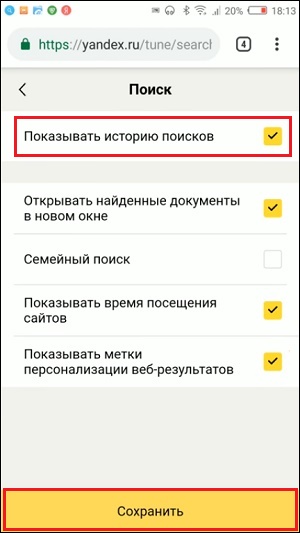 Установите галочку на опции «Показывать историю поисков»
Установите галочку на опции «Показывать историю поисков»После этого история поисков будет отображаться вновь.
Альтернативный способ для телефона Honor
Другим способом удалить историю поисковика на Хоноре является следующий:
- Запустите ваш Яндекс.Браузер;
- В строке поиска нажмите на кнопку с тремя горизонательными линиями, открывающую функционал настроек;
 Нажмите на кнопку с тремя горизонтальными линиями
Нажмите на кнопку с тремя горизонтальными линиями - Нажмите на пиктограмму с изображением часов, которая откроет вам доступ к ссылкам в истории Яндекс.Браузера;
 Тапните на раздел с изображением часов
Тапните на раздел с изображением часов - Для очистки нужной ссылки выполните продолжительный тап на неё, после чего в появившемся меню выберите «Удалить».
Если вы хотите очистить все данные из Истории, выполните следующее:
- Запустите ваш Yandex.Браузер на Хоноре;
- В строке поиска нажмите на кнопку с тремя горизонтальными линиями, открывающую функционал настроек;
- Откроется системное меню. Выберите панель «Конфиденциальность», и тапните на «Очистить данные»;
 Выполните очистку данных
Выполните очистку данных - Укажите данные, которые вы хотите очистить (история, кэш, данные веб-страниц и другое), после чего нажмите внизу на «Очистить данные».
Это пригодится: как отписаться от Яндекс Музыки.
Полная очистка истории с помощью портала Яндекса
Для полного удаления поисковых запросов на Хоноре необходимо сделать следующее:
- Перейдите на yandex.ru и авторизуйтесь в вашем аккаунте Яндекса;
- Нажмите на «Настройки»;
- Выберите раздел «Настройки портала»;
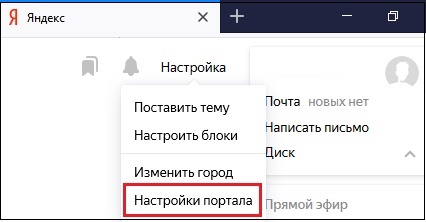 Выберите опцию «Настройки портала»
Выберите опцию «Настройки портала» - В открывшемся меню нажимаем на «Очистить историю поисков»;
- Также снимите галочку с опции «Показывать историю поисков».
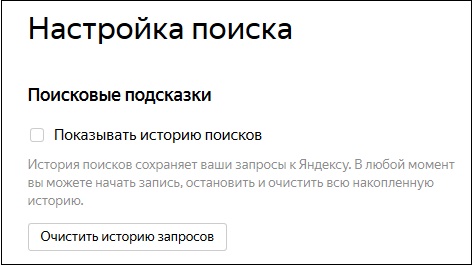 Очистите историю поисков на портале Яндекса
Очистите историю поисков на портале Яндекса
Инструкция для мобильного приложения Yandex
Также давайте рассмотрим, каким же образом можно избавиться от истории в приложении Яндекс на гаджете Honor.
Для этого необходимо сделать следующее:
- Откройте приложение Yandex на вашем гаджете;
- Тапните на поиск, и ниже будет отображён список того, что мы искали ранее. Здесь вы больше не увидите крестики напротив каждого запроса, на которые ранее можно было нажать и удалить данный запрос;
 Крестики в поиске не отображаются
Крестики в поиске не отображаются - В левом верхнем углу будет располагаться кнопка с тремя горизонтальными линиями. Тапните на неё;
 Тапните на указанную кнопку
Тапните на указанную кнопку - В открывшемся меню выберите пункт «Настройки»;
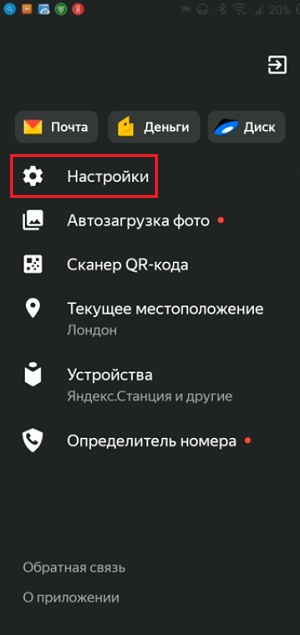 Выберите пункт «Настройки»
Выберите пункт «Настройки» - Откроется перечень доступных опций. Выберите «Очистить историю»;
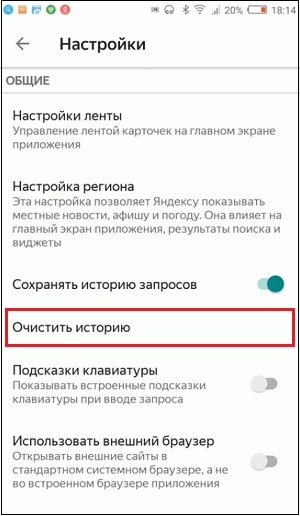 Выберите пункт «Очистить историю»
Выберите пункт «Очистить историю» - Тапните на данный пункт, после чего появится запрос на подтверждение операции. Нажмите на «Да».
 Подтвердите пункт «Очистки истории»
Подтвердите пункт «Очистки истории»
Теперь если вы возвратитесь на главный экран, и нажмёте на строку поиска, вы увидите, что ранее доступных подсказок больше нет, а история поиска недоступна.
Заключение
Выше мы разобрали, какими способами можно очистить историю запросов в Яндексе на вашем мобильном телефоне Хонор. А также какова процедура выполнения данной операции. Используйте перечисленные нами шаги, что позволит сохранить конфиденциальность ваших запросов в сети.
sdelaicomp.ru
Как удалить историю в Яндексе на телефоне Huawei и Honor
Как удалить историю поиска в Яндексе на телефоне Huawei и Honor? Ответ на этот вопрос интересует многих юзеров, так как засорение истории напрямую влияет на скорость работы системы и время отклика на команды. Убрать перечень просмотренных страниц также нужно для того, чтобы посторонние люди не увидели ваши запросы, или для того, чтобы они не синхронизировались на другом аппарате. Однако новоиспеченные владельцы смартфонов не всегда знают какой инструмент и где находится, поэтому нужна доступная и понятная пошаговая инструкция.

Зачем удалять историю на смартфоне
Причин очистить историю в Яндексе на телефонах Хонор и Хуавей много:
- ускорение работы устройства;
- очистка хранилища;
- безопасность;
- защита от вирусов;
- очистка кэша.
Мало кто задумывается о том, что есть такое понятие как память кэша. Туда сохраняются в уменьшенном формате ранее открытые нами страницы. Это делается для того, чтоб последующая загрузка этого же сайта была менее затратной по времени и трафику. Также в кэш сохраняются мультимедиа: картинки, видео, гиф и анимации. Поскольку для стандартной прогрузки на мобильном для этого нужно много трафика, смартфон экономит ваши гигабайты, и сохраняет все это в резерв.
Наверняка вы не раз замечали, как долго грузиться страница, и как быстро она открывается, если открыть ее в закладках. Но у этого явления есть и другая сторона — засорение.
Пользуясь смартфоном ежедневно, мы не замечаем как засоряется хранилище, так как файлы и образы страниц отправляются туда документами с маленьким весом. Но когда таких становится много, смартфон начинает тупить и лагать, а страница поисковика — зависать. Чтобы этого не происходило, регулярно очищайте историю поиска и удаляйте cookie-файлы.
Вторая сторона «за» очистку раздела «History» — безопасность. Наиболее часто пользователи удаляют перечень просмотров, потому что не хотят, чтобы кто-то увидел. Дети прячут свои увлечения от родителей, родители — от детей.
И третья важная позиция — вирусы. Есть такой тип вредоносных компонентов, который без вашего ведома запускает разные рекламные страницы в телефоне.
Как посмотреть историю Яндекса на смартфоне
Чтобы просмотреть перечень посещенных страниц на Андроиде Хонор или Хуавей:
- откройте браузер;
- нажмите значок «2»;

- далее кликните на иконку, которая похожа на часы;
- откроется запрашиваемый раздел.
Здесь же возможно выполнить удаление всех или выбранных компонентов.
Как почистить историю браузера Яндекс на телефоне Хонор и Хуавей
Находясь в разделе просмотров, нажмите на любую строку и удерживайте ее. Далее откроется контекстное меню, в котором кликаете «Удалить». После этого интерфейс попросит подтвердить действие, нажмите «Да». Чтобы удалить всю историю:
- откройте поисковик;
- кликните на изображение с тремя точками, расположенными вертикально;
- далее перейдите в настройки;

- перейдите в пункт, с названием «Конфиденциальность»;
- нажмите на строку «Очистить данные»;

- убедитесь, что включена в перечень удаления именно история;
- подтвердите удаление.
Акцентируем внимание на том, что эта очистка не удаляет файлы, которые были скачаны с браузера. Сюда относятся видео, фото, музыка, гиф и другие. Они размещены в проводнике в разделе «Загрузки». Если вы хотите избавиться от них, то это придется делать отдельно.
Избавляемся от поисковых запросов в мобильном приложении Яндекс.Браузер
Чтобы не задаваться постоянным вопросом очистки перечня просмотренных сайтов на Android, есть инструмент, позволяющий не сохранять все это на смартфон. Это режим Incognito. При его открытии в кэш не сохраняются данные о просмотренных вами сайтах. Запуск режима «Инкогнито» возможен при помощи настроек основного браузера. Там кликаете на строчку «Инкогнито» или «Анонимно», в зависимости от телефона.


Если у Вас остались вопросы или есть жалобы — сообщите нам
Помимо этого, это специальное расширение не влияет на засорение памяти и есть абсолютно во всех телефонах. То есть вам не нужно будет часто чистить кэш и обычную память. Распространяется как на мобильное приложение, так и на встроенный поисковик.
huawei-wiki.com
Как очистить историю поиска в Яндексе на телефоне: инструкция
Сегодня на многих мобильных телефонах с операционной системой Android производитель устанавливает Яндекс.Браузер для выхода в интернет и просмотра различных веб-страниц. Другие же пользователи сами предпочитают этот браузер и загружают его отдельно. Как правило, человек пытается сохранить свою конфиденциальность в интернете и старается безопасно работать с интернетом. В связи с этим многих интересует как очистить историю поиска в Яндексе на телефоне.

Для этого не придется устанавливать какое-либо дополнительное программное обеспечение или выполнять сложные действия. Настройки самой программы позволяют не только частично или полностью очищать историю посещений различных веб-сайтов, но и удалять другие данные, что сильнее повышает безопасность пользователя.
Удаление истории через настройки браузера
Для начала важно рассмотреть что такое история браузера. В ней сохраняются поисковые запросы пользователя, а также веб-страницы, которые он посещал за все время. Однако важно понимать, что когда вы вводите поисковый запрос и появляются продолжения фраз, то это никак не связано с историей браузера. Эта функция работает на стороне поисковой системы и предназначена для облегчения поиска. Эти фразы не имеют ничего общего с историей пользователя. Однако если они имеют синий или другой оттенок, отличный от черного, то они связаны с историей и их можно удалить.
Помимо этого, нужно понимать как работает история активности в интернете в системах Яндекса. Если пользователь использует браузер не в качестве гостя, а авторизован под своей Яндекс почтой, то удалить историю будет не так просто. Даже если вы удалите ее в параметрах браузера, то она сохранится на аккаунте. Даже если войти в аккаунт с другого устройства, например, компьютера, то там все равно будет сохранена последняя активность учетной записи. Решить эту проблему можно с помощью настроек самого Яндекса, а не браузера. Более подробно рассмотрим этот алгоритм в следующем разделе.
Классический же метод, позволяющий ударить историю непосредственно в браузере, отлично подходит для тех пользователей, у которых нет учетной записи или они не авторизовались с нее в приложении. В таком случае достаточно посетить настройки программы. Для этого необходимо нажать на значок трех вертикальных точек, который расположен в правой части поисковой строки на главном экране приложения. Это актуально для всех последних версий браузера.

Откроется контекстное меню, в котором необходимо выбрать пункт «Настройки». Откроется список всех настроек, среди которых необходимо найти раздел «Конфиденциальность» и пункт «Очистить данные» в нем. Откроется еще одна страница, где можно выбрать данные, которые следует удалить. Здесь можно очистить не только историю браузера, но и кэш-данны, различные предупреждения для веб-сайтов, пароли, cookie-файлы, а также закрыть все открытые вкладки. Поставьте галочку на подходящих пунктах и нажмите на «Очистить данные».
 Рекомендуем почитать
Рекомендуем почитатьВ том же разделе настроек (конфиденциальность) можно отключить функцию истории, чтобы она не сохранялась в дальнейшем. Однако это не позволит предотвратить сохранение информации на уровне учетной записи Яндекс. История перестанет вестись лишь в самом браузере.
Стоит отметить, что такой способ не позволяет удалять данные частично. Однако есть другой метод, с помощью которого можно делать это. Для этого откройте любую веб-страницу и перейдите в навигационное меню вкладок с помощью соответствующего значка на нижней панели браузера. Система покажет список открытых вкладок, а нижняя панель немного изменится. Там появился значок в виде часов, на который нужно нажать.
Откроется подробная информация по истории посещений веб-страниц в этом браузере. Здесь можно выборочно удалять какие-либо пункты или, опять же, очистить всю историю.
Очистка глобальной истории учетной записи
Если вы пользуетесь учетной записью в браузере, то полностью очистить историю будет немного сложнее. Эта процедура выполняется не на уровне браузера, а на самом сайте Яндекса. Первым делом необходимо перейти по ссылке yandex.ru. Стоит отметить, что можно выполнять алгоритм с компьютера или другого устройства, поскольку удаляются облачные данные, не привязанные к какому-либо устройству.

Вы сможете очистить историю как частично, так и полностью. Перейдя на главную страницу Яндекса, в верхней правой части дисплея нажмите на кнопку «Настройки». В открывшемся меню кликните по пункту «Настройки портала». Откроется еще одно окно, где необходимо найти пункт «История поиска» и открыть его. Здесь можно ознакомиться со всеми вашими поисковыми запросами и сайтами, которые посещаются чаще всего. При этом можно как удалить какие-то пункты или все запросы полностью, так и вовсе отключить функцию сохранения этой информации.
Дополнительное ПО

Многие пользователи современной техники не по наслышке знают о программе CCleaner. Ее можно установить как на компьютер, так и на мобильное устройство. Предназначение этого продукта — эффективное удаление лишних данных на устройстве с целью повышения его производительности. Здесь можно удалять историю, кэш и другие данные всех браузеров, а также удалять лишние файлы на телефоне или компьютере. При этом все происходит в автоматическом режиме. Пользователю нужно лишь выбрать нужную опцию, указать подходящие браузеры или разделы, после чего запустить ее.
Таким образом, программа позволяет не только очистить историю, но и освободить свободное место в памяти телефона. Существуют и другие подобные утилиты, однако эта является наиболее популярной и эффективной. К тому же, она бесплатна, а ее интерфейс поддерживает русский язык. Однако присутствует полная версия, открывающая дополнительные возможности, а также убирающая рекламу.
В заключении стоит отметить, что эти методы хоть и позволяют немного поднять безопасность пользователя в интернете, они все равно слабы и не обеспечивают полной конфиденциальности. Если вы хотите полную защиту своей активности, то не рекомендуется пользоваться таким браузером. Лучше всего воспользоваться браузерами, использующими луковую маршрутизацию. Наиболее популярным из них является TOR Browser.
 Загрузка …
Загрузка … Проверьте по номеру откуда звонили
Узнать
Понравилась статья? Поделиться с друзьями:
Может быть полезно:
tarifam.ru
как очистить историю в яндексе на телефоне пошаговая инструкция

Мы ищем в интернете много разных вещей. И бывают ситуации, когда знать о том, что мы искали совсем не нужно другим людям, даже членам семьи, к которым может попасть наш телефон. Сегодня расскажем как очистить историю в яндексе на телефоне.
Зачем нужно чистить историю в яндексе на телефоне
Очистить историяю в яндексе на телефоне может біть нужно по разнім причинам. Детям может быть еще рано видеть то что есть в истории поиска, а жене или мужу это видеть может быть вообще не нужно. И это может быть совсем не то что вы сейчас подумали, а поиск подарка на день рождения или 8го марта, но ведь это должен быть сюрприз.
А чтобы сюрприз оставался сюрпризом мы просто очистим историю в Яндекс браузере на телефоне или выборочно уберем из нее то, что не предназначено для глаз других людей.
Как очистить историю в яндексе на телефоне
Вот как это сделать:
- Открываем Яндекс Браузер и заходим в меню навигации вкладок.

- Нажимаем на пиктограмму часов.

- Попадаем в историю нашего пребывания в интернете. Выбираем сайт, который хотим удалить, делаем на него долгое нажатие и в появившемся меню нажимаем Удалить.

- Если сайтов, о которых никто не должен знать не один и не два или если время поджимает, бывает проще удалить сразу всю историю.

Теперь вы знаете как очистить историю в яндексе на телефоне и история вашего пребывания в интернете будет принадлежать только вам.
Подписывайтесь на наш канал в Яндекс.Дзен — там вы найдете еще больше интересных и полезных материалов
 « Предыдущая запись
« Предыдущая запись  Следующая запись »
Следующая запись »gadget-explorer.com
